怎样通过局域网安装系统(网刻)? 通过局域网安装系统(网刻)的方法?
时间:2017-07-04 来源:互联网 浏览量:
今天给大家带来怎样通过局域网安装系统(网刻)?,通过局域网安装系统(网刻)的方法?,让您轻松解决问题。
有了系统光盘,又有了U盘,我们哪里犯得着用网线来安装系统呢?但如果一家企业或者一间网吧要你给一两百台电脑安装系统时,网刻就可以派上大用场了。只要将一台电脑设置为网刻服务器,同在局域网的其它所有电脑几乎可以同时安装系统,那时候你就可以体会到“技术是第一生产力”了。具体方法如下:
1随便选一台局域网内的电脑设置成网刻服务器。
 2
2打开诚龙网维全自动网刻工具,点选“仅网刻C盘”,然后点“浏览”选择gho系统镜像文件,最后点“开始网刻”。(注意:选择“仅网刻C、D、E、F盘”,你要确保客户机已经分区了,要不然会出错。如果选择“全盘网刻”,那就不需要分区了,无论客户机硬盘有没有分区,都会自动变成一个区)
 3
3如果按照现有的网络拓朴,服务器就已经设置好了。就只剩下把客户机设置成从网络启动就可以全自动安装系统了。网刻工具自带有DHCP服务器,客户机能够自动从局域网获取到IP地址进行通讯。
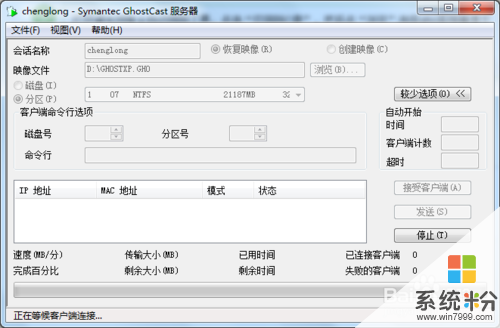 4
4但凡事不会如想像中的“尽善尽美”。就说说我们家庭常见的网络拓朴吧。无线路由器的4个LAN接口实际上就是起交换作用的,可以把它看作交换机。但在这样的环境下,往往无法正常安装,因为无线路由器也自带了DHCP服务,和网刻服务器的DHCP服务冲突了,导致客户机和服务器无法通讯。所以要设置一下网刻工具的DHCP服务。
 5
5把网刻工具的DHCP服务分配的IP地址设置成和服务器的IP地址在同一个子网下。服务器的IP是192.168.1.198,那就设置分配192.168.1.201-220这20个IP范围,WINS/DNS服务器和缺省路由都不需要,子网掩码设置成255.255.255.0。记得点“保存”。
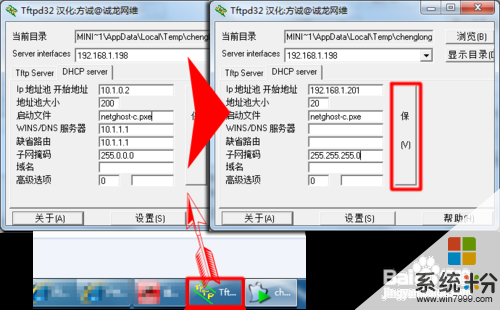 6
6服务器设置好之后会处在等待连接状态,等待客户机连接。
 7
7接下来我们去启动客户机,在BIOS中设置PXE网络启动。BIOS版本众多,设置各不相同,能不能设置就看你的技术了,还要看主板支不支持PXE启动。如果是10年前的主板,不支持是有可能的。
 8
8顺利的话就会进入到如图所示的状态。它也在等待,等待服务器点击“发送”。
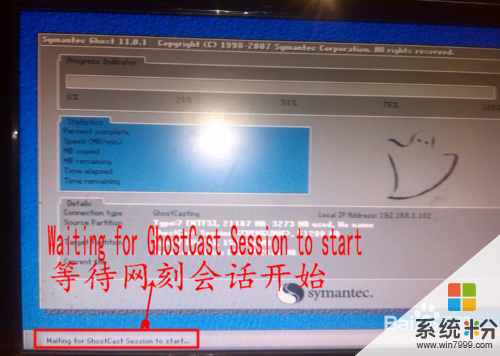 9
9我们回到服务器,服务器早已感应到客户机的连接,并已通讯良久。就差手动点击“发送”了。
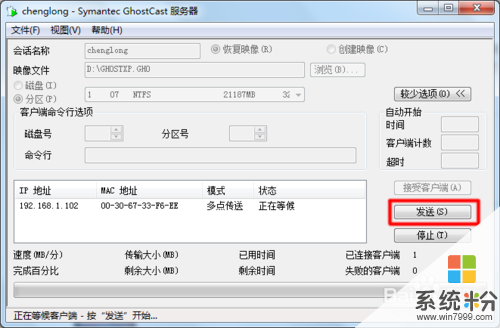
以上就是怎样通过局域网安装系统(网刻)?,通过局域网安装系统(网刻)的方法?教程,希望本文中能帮您解决问题。
相关教程
- ·如何通过局域网查看ip以及网关 想要通过局域网查看网关以及ip的方法
- ·怎么通过外网访问局域网的某一台电脑或服务呢 通过外网访问局域网的某一台电脑或服务的方法
- ·手机通过局域网可视控制电脑的方法有哪些 手机怎样通过局域网可视控制电脑
- ·如何在局域网中通过共享复制电脑的文件 在局域网中通过共享复制电脑的文件的方法
- ·如何在局域网中通过共享复制电脑的文件 在局域网中通过共享复制电脑的文件的方法有哪些
- ·局域网内目标主机无法ping通怎么办? 局域网内目标主机无法ping通如何解决?
- ·戴尔笔记本怎么设置启动项 Dell电脑如何在Bios中设置启动项
- ·xls日期格式修改 Excel表格中日期格式修改教程
- ·苹果13电源键怎么设置关机 苹果13电源键关机步骤
- ·word表格内自动换行 Word文档表格单元格自动换行设置方法
